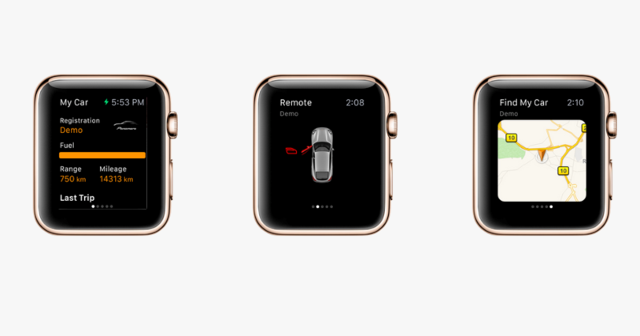 新手必看!19 个 Apple Watch 使用小技巧总结" />
新手必看!19 个 Apple Watch 使用小技巧总结" />
Apple Watch 如今已经正式上市,而在首批预购的少量消费者拿到 Apple Watch 之后,Apple Watch 也将于六月迎来大量出货期。
作为一款可穿戴式智能设备以及苹果新产品线,Apple Watch 在使用方法上与苹果现有的设备有很大区别。Apple Watch 侧面的 Digital Crown 不仅能够起到导航键和 Home 键的功能,而且在 Apple Watch 菜单和配对应用中还有更多的功能,堪称 Apple Watch 上最重要的操作按键。
而为了让消费者更好地使用 Apple Watch,国外网站 Phone Arena 近日也总结了 Apple Watch 的一些使用小技巧,下面就让我们一起看看吧!
1. 如何使用 Digital Crown?

长按 Digital Crown 会唤起 Siri,单次点击 Digital Crown 则会返回主界面,双击则会打开最近使用的应用程序。
2. 如何使用侧边按键?
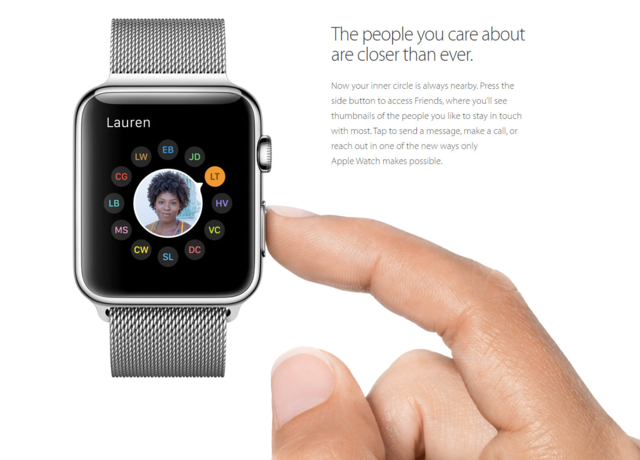
单次按侧边按键会打开预先设置的联系人菜单,长按则会和 iPhone 一样打开关机菜单,双击会启用 Apple Pay 服务,三击则会打开 Accessibility 选项。
3. 如何佩戴 Apple Watch?

苹果建议用户将 Apple Watch 紧贴皮肤,从而能够更准确的检测心跳频率。
4. 联系人中的小手图标
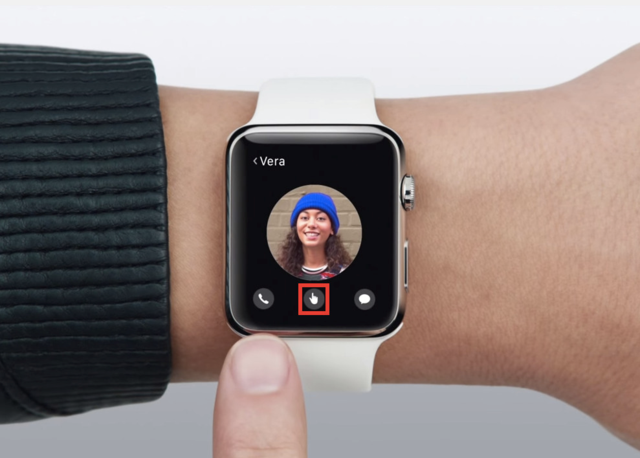
如果在 Apple Watch 的联系人详细信息页面中看到头像下方有一个小手的图标的话,那么意味着这位联系人也拥有一部 Apple Watch,可以发送更有趣的互动信息。
5. 通知小红点
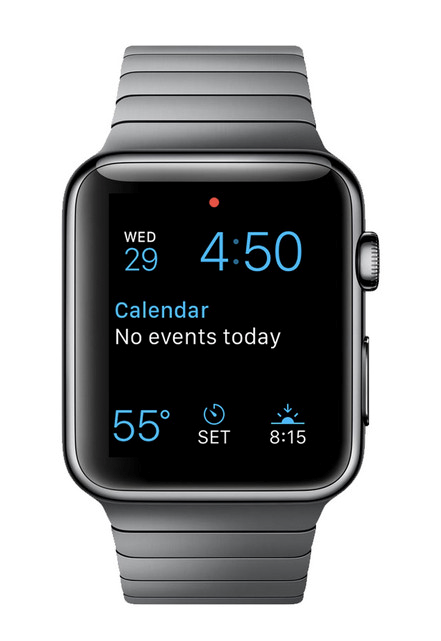
如果屏幕顶部中间出现一个小红点的话,点击之后就能一键消除所有通知,非常方便。不过问题来了,啥时候 iPhone 才有这样的功能呢?
6. 分享位置
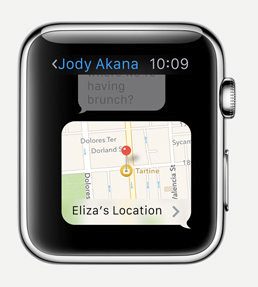
在对话中长按屏幕会出现分享位置信息的选项,用户可以方便地用此功能告诉对方所在位置。
7. 安装和移动应用程序

在 Apple Watch 上安装应用程序并排列应用程序的位置需要通过 iPhone 上配套的应用程序来实现。
8. 更换表盘

长按表盘可以自定义表盘选项,不仅可以更换表盘样式,还可以加入诸如月相和日出时间等更多信息。
9. 发送短信
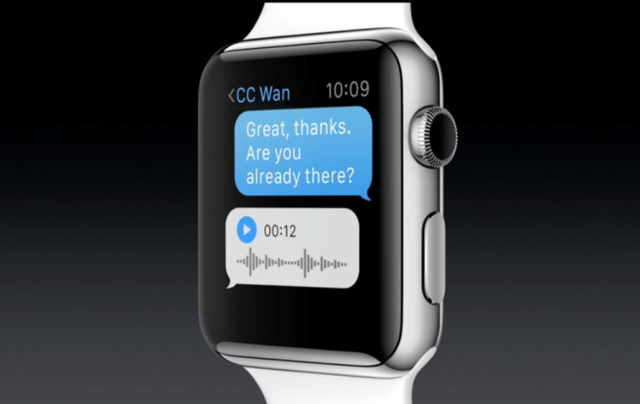
由于 Apple Watch 触摸屏幕较小,因此不能和 iPhone 那样方便地键入文本,所以通过听写识别文本或者直接发送语音信息会是个不错的选择。
10. 管理通知
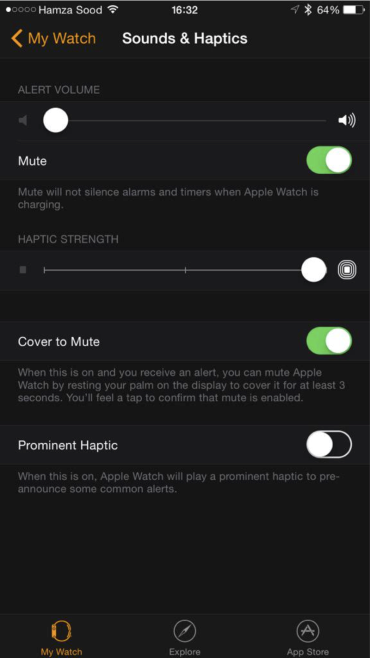
通过 Apple Watch 配套应用程序,用户可以管理应用程序的通知,包括通知音量、静音以及震动幅度。
11. 多用 Siri
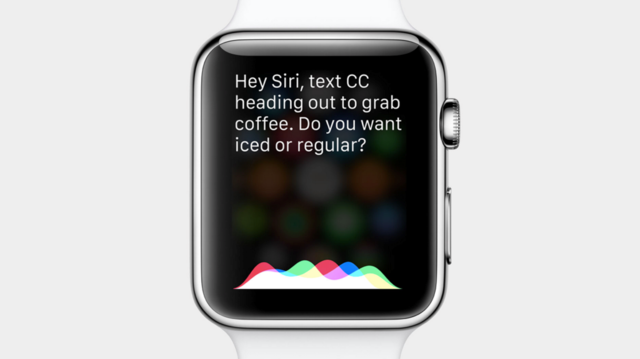
由于屏幕尺寸的限制,因此 Siri 的方便性和重要性无疑变得更大。长按 Digital Crown 可以启动 Siri,然后可以通过 Siri 启动应用程序或者其它语音命令。
12. Handoff

通过 Handoff 功能,用户在 Apple Watch 上使用的应用程序可以直接转到 iPhone 上继续查看,保证了使用应用程序的连续性。
13. 卸载应用程序
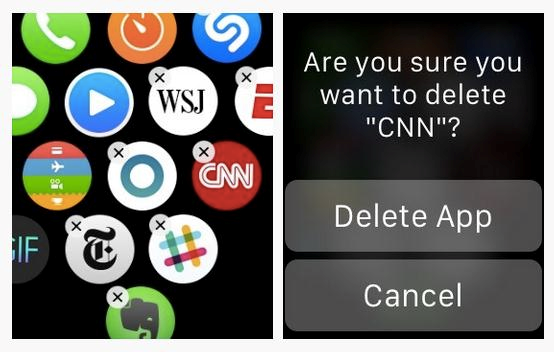
和 iPhone 一样,如果想卸载应用程序的话,用户只需在 Apple Watch 的应用程序界面上长按应用程序图标,然后点击X就可以卸载了。
14. 用 Apple Watch 歌曲识别

著名音乐识别应用 Shazam 目前已经推出了 Apple Watch 版本,因此这意味着在 Apple Watch 上也可以迅速知道喜欢的音乐了。
15. 查看邮件
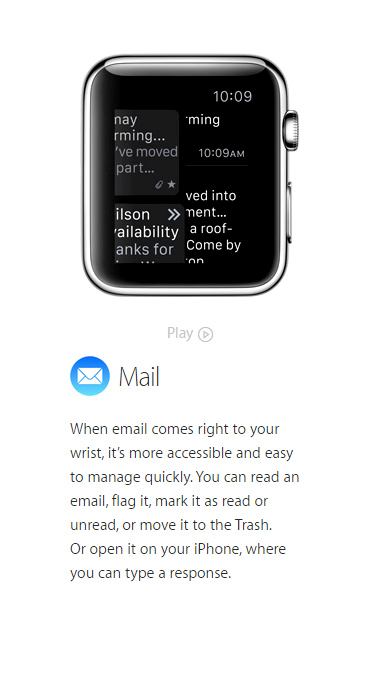
苹果在 Apple Watch 上提供了非常全面的邮件接入性,不仅可以阅读邮件,而且还可以删除、标旗、回复。
16. 截屏
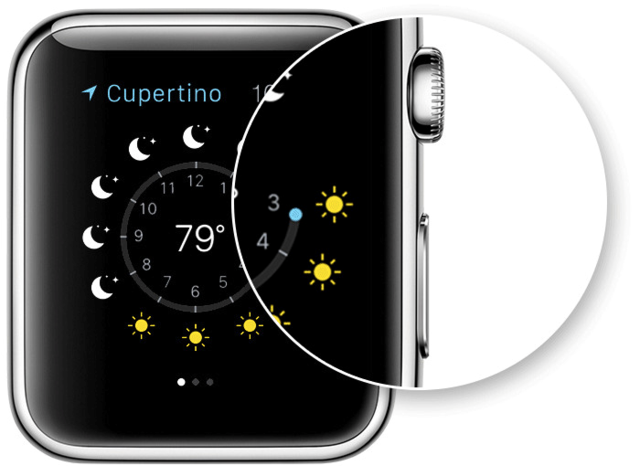
Apple Watch 同样支持截屏,用户只需要同时按住 Digital Crown 和侧键就可以截屏了。
17. 遥控 Apple TV
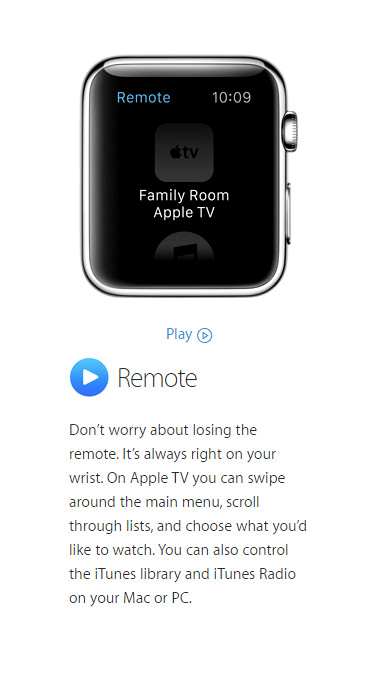
Apple Watch 还可以当做 Apple TV 的遥控器并遥控音乐应用程序,当然前提是下载一个 Remote 应用程序。
18. 消除通知
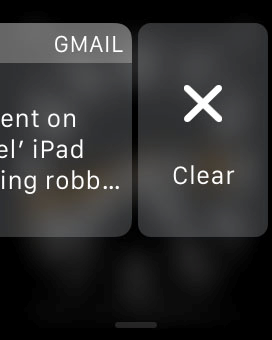
Apple Watch 也借鉴了 iPhone 上通知的调出方式,用户是需要向右滑动便可以查看通知,点击就可以删除了。
19. Force Touch 的多种功用
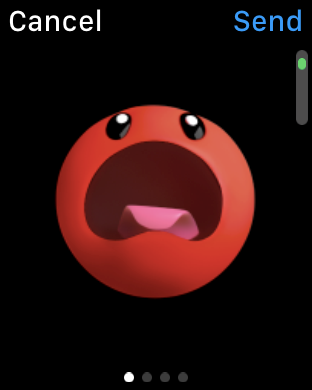
Force Touch 是 Apple Watch 最重要的亮点之一,而在不同的应用程序内,Force Touch 也有不同的功能,比如在发送 Emoji 表情时,Force Touch 可以改变表情的颜色。